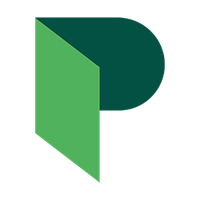12-06-2025
12:07
(Päivitetty
21-05-2025)
Hae
Ota ehdotukset käyttöön
Automaattinen ehdotus auttaa sinua rajaamaan hakua nopeasti ehdottamalla mahdollisia vastaavuuksia samalla kun kirjoitat.
Kirjaudu sisään
Minun alueeni
Apu
Kirjaudu sisään tai luo tili
voidaksesi lisätä alueita suosikkeihisi
Kirjaudu sisään tai luo tili
voidaksesi lisätä alueita suosikkeihisi
Visma Pay käyttövinkit
Valinnat
- Omat avustukset
- Tilaa
- Kirjanmerkki
- 0 Vastaukset
- 0 kehut
- 1055 Näytöt
- 0 Vastaukset
- 0 kehut
- 1015 Näytöt
13-01-2022
10:35
- 0 Vastaukset
- 0 kehut
- 942 Näytöt
30-12-2021
13:40
(Päivitetty
24-05-2022)
- 0 Vastaukset
- 0 kehut
- 859 Näytöt
- 0 Vastaukset
- 0 kehut
- 826 Näytöt
- 0 Vastaukset
- 0 kehut
- 701 Näytöt
- 0 Vastaukset
- 0 kehut
- 630 Näytöt
- 0 Vastaukset
- 0 kehut
- 167 Näytöt
Tunnistelaput
Visma Amplio Oy
PL 20
00047 VISMA
Copyright © 2019 Visma.com. All rights reserved.